この記事では、iPhoneで共有されているフォトアルバムにコメントする方法を説明します。これは、多くの人が知らない組み込み機能です。
友人や家族と写真を共有することの最も重要な側面は、彼らがあなたの記憶にどのように反応するかを見ることです。 はい、いつでも写真をInstagram、Facebook、または別のソーシャルネットワーキングアプリケーションに投稿してコメントを求めることができますが、猫の特定の写真や夕食に食べたものをすべての人に見られたくない場合があります。
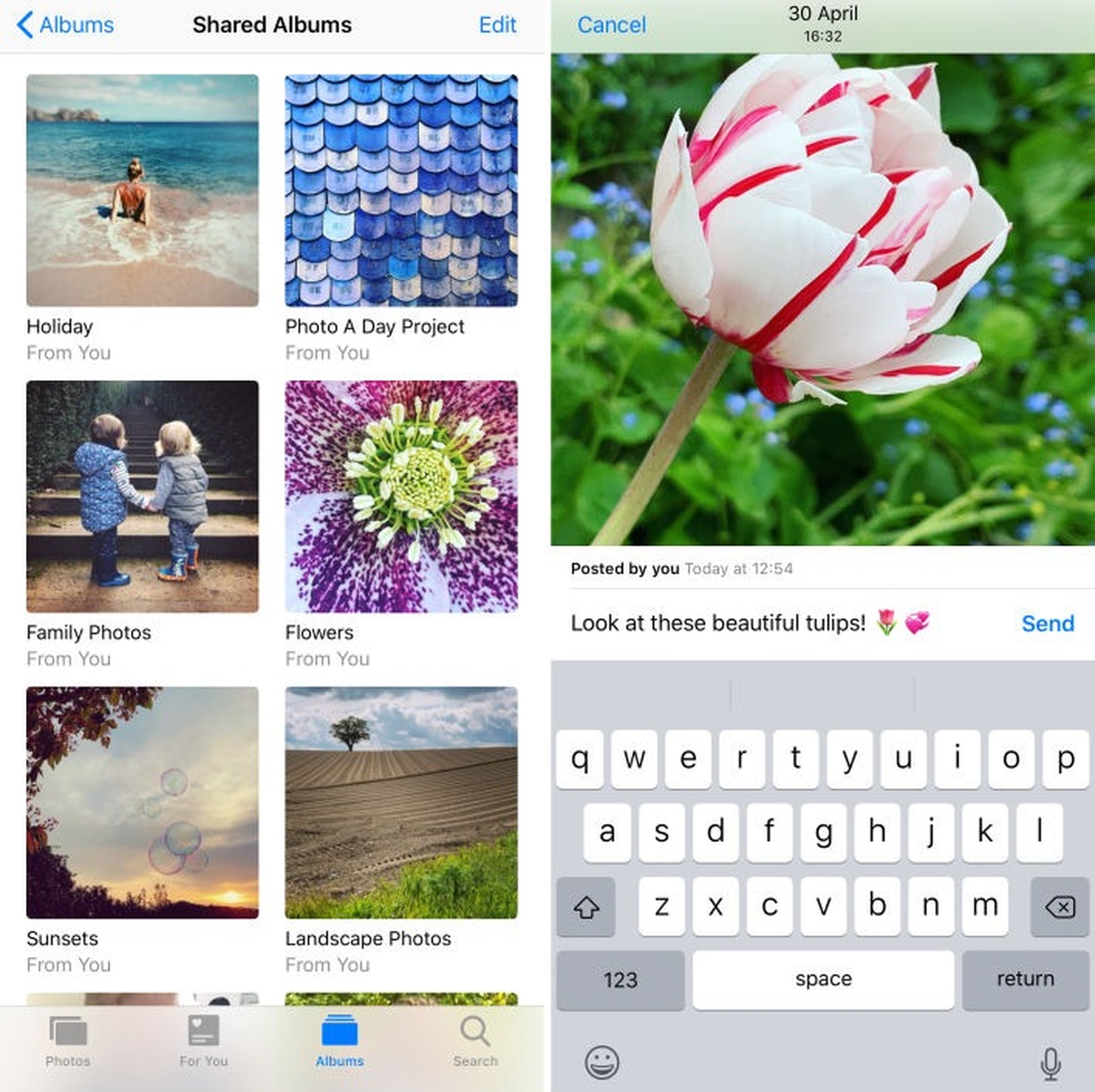
写真を直接見るのと同じではありません。 ただし、写真共有アプリケーションは、ユーザーが共有フォトアルバムを作成できるようにすることで、このインタラクションをデジタルで複製しようとしました。 この機能は、iPhone上のAppleのメインの写真アプリにすでに組み込まれています。 また、お互いの写真を見てコメントしたり、写真を共有したりすることも重要です。 iPhoneの写真アプリで数回スワイプするだけで完了します。 その方法を学ぶために読んでください。
iPhoneで共有されているフォトアルバムにコメントするにはどうすればよいですか?
- iPhoneで写真アプリを開きます。 iPhoneのカメラロールが表示されます。
- 画面下部の[ForYou]と[Search]の間にある[Albums]ボタンをタップします。
- [共有アルバム]まで下にスクロールします。 ここで、自分と共有されているアルバムや作成した共有アルバムを見つけることができます。
- コメントしたい写真をタップします。
- 画像を選択した後、コメントを追加するオプションを選択します。 このオプションが表示されない場合は、写真に現在ある「いいね」またはコメントの数を示すボタンに移動して、それを押します。 そのボタンを押すと、コメントフィールドが表示されます。
- コメントを書いて送信ボタンを押してください。
- これで、コメントが写真に表示され、そのアルバムにアクセスできるすべての人に表示されます。
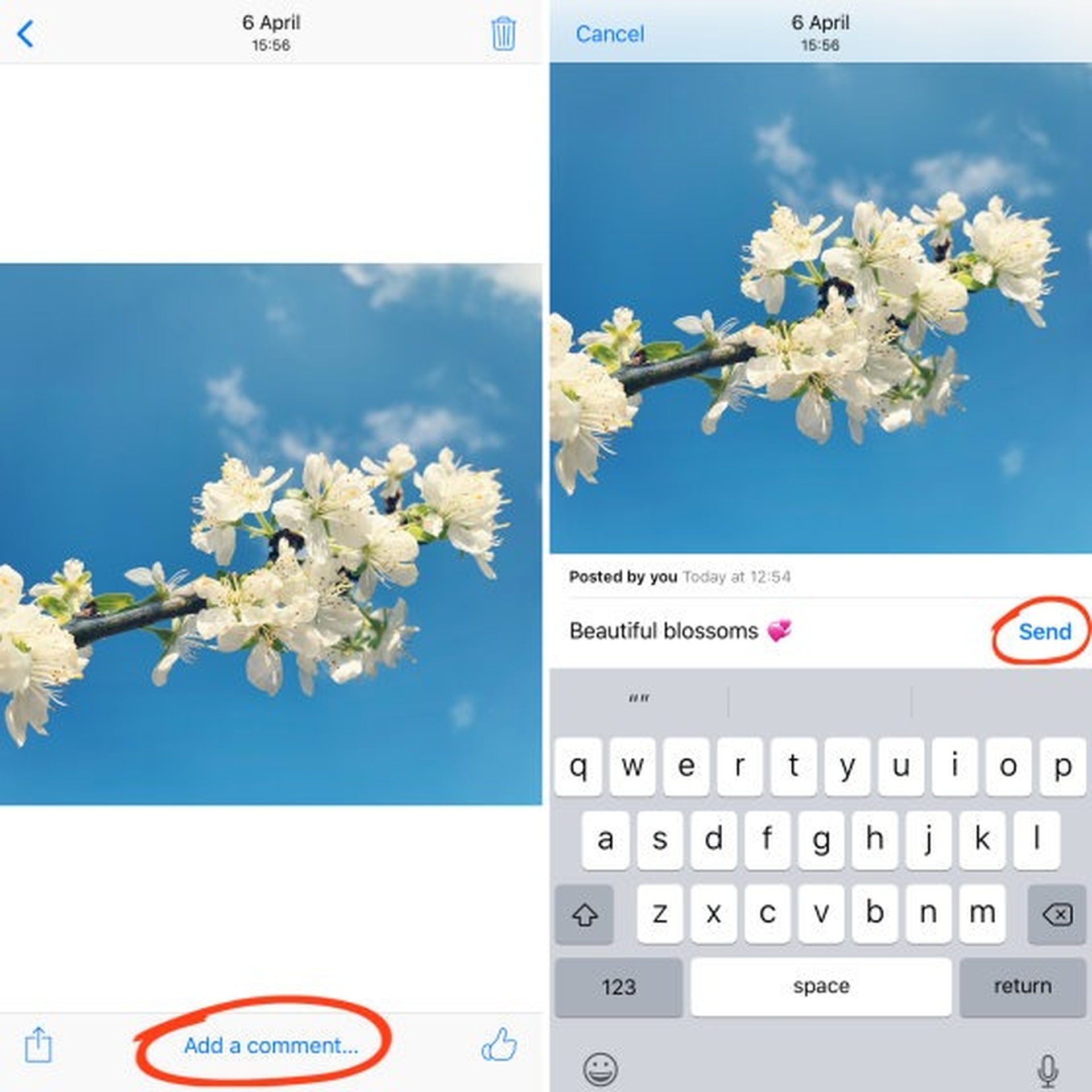
iPhoneで共有フォトアルバムを作成するにはどうすればよいですか?
これらの共有アルバムを自分で作成する方法を疑問に思うかもしれません。 私たちはあなたをカバーしてくれたので心配しないでください。 まず、デバイスが利用可能な最新のiOSバージョンに更新されていることを確認する必要があります。 次に、設定から共有アルバムをオンにして、共有アルバムを作成できるようにする必要があります。 これを行うには、iPhoneで[設定]>[設定]に移動します [your name] > iCloud>写真、次に共有アルバムをオンにします。 そのように簡単です。 共有アルバムを作成できるようになったので、iPhoneで独自の共有アルバムを作成する方法を見てみましょう。 以下の手順に従ってください。
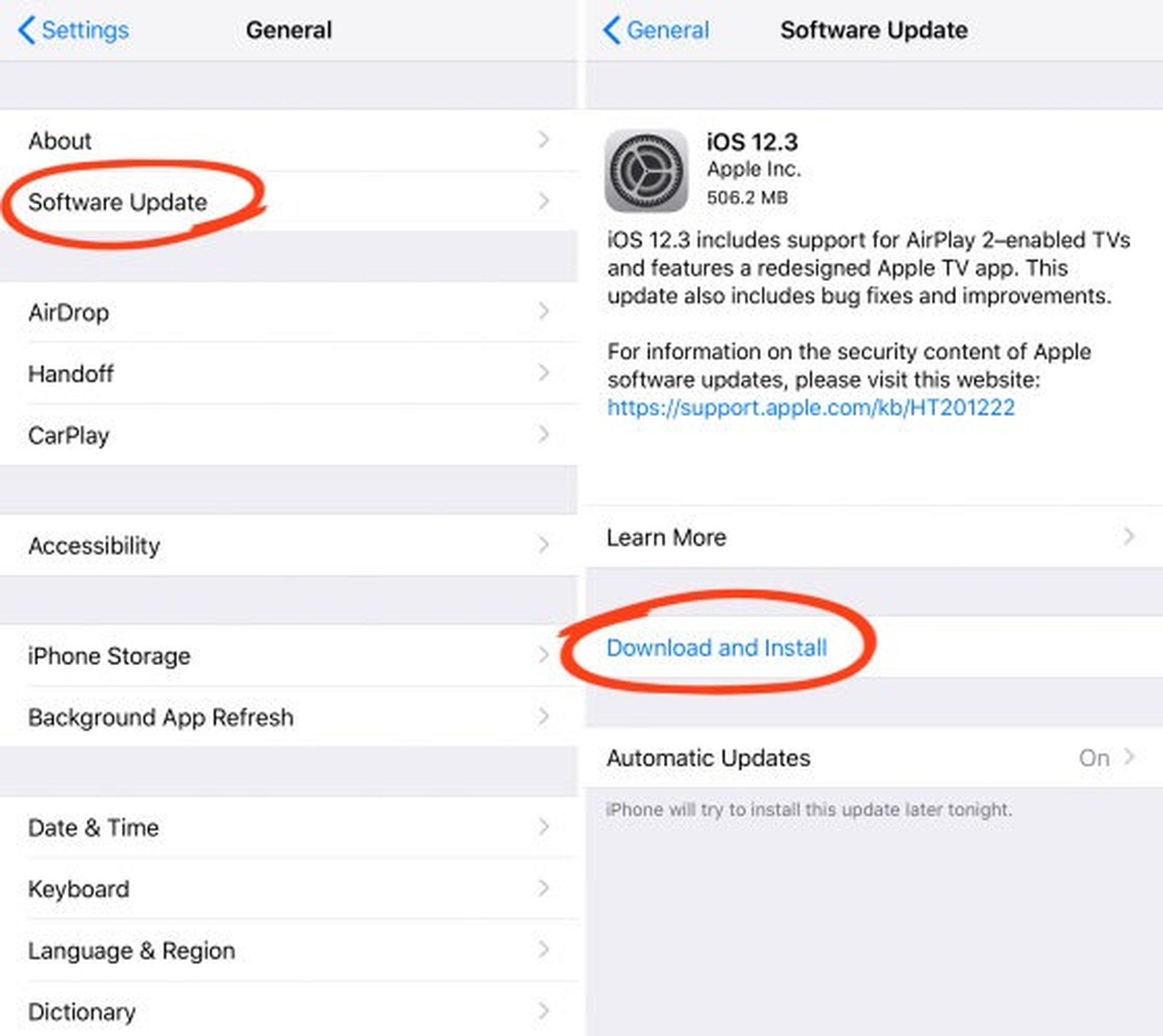
- iPhoneで写真アプリを開きます。 iPhoneのカメラロールが表示されます。
- 画面下部の[ForYou]と[Search]の間にある[Albums]ボタンをタップします。
- プラス記号である[追加]ボタンをタップします。
- [新しい共有アルバム]をクリックします。
- 共有アルバムに名前を付けて、[次へ]をタップします。
- 連絡先を招待するか、メールアドレスまたはiMessageの電話番号を使用して、新しく作成した共有アルバムを表示するように誰かを招待します。
- [作成]をタップします。
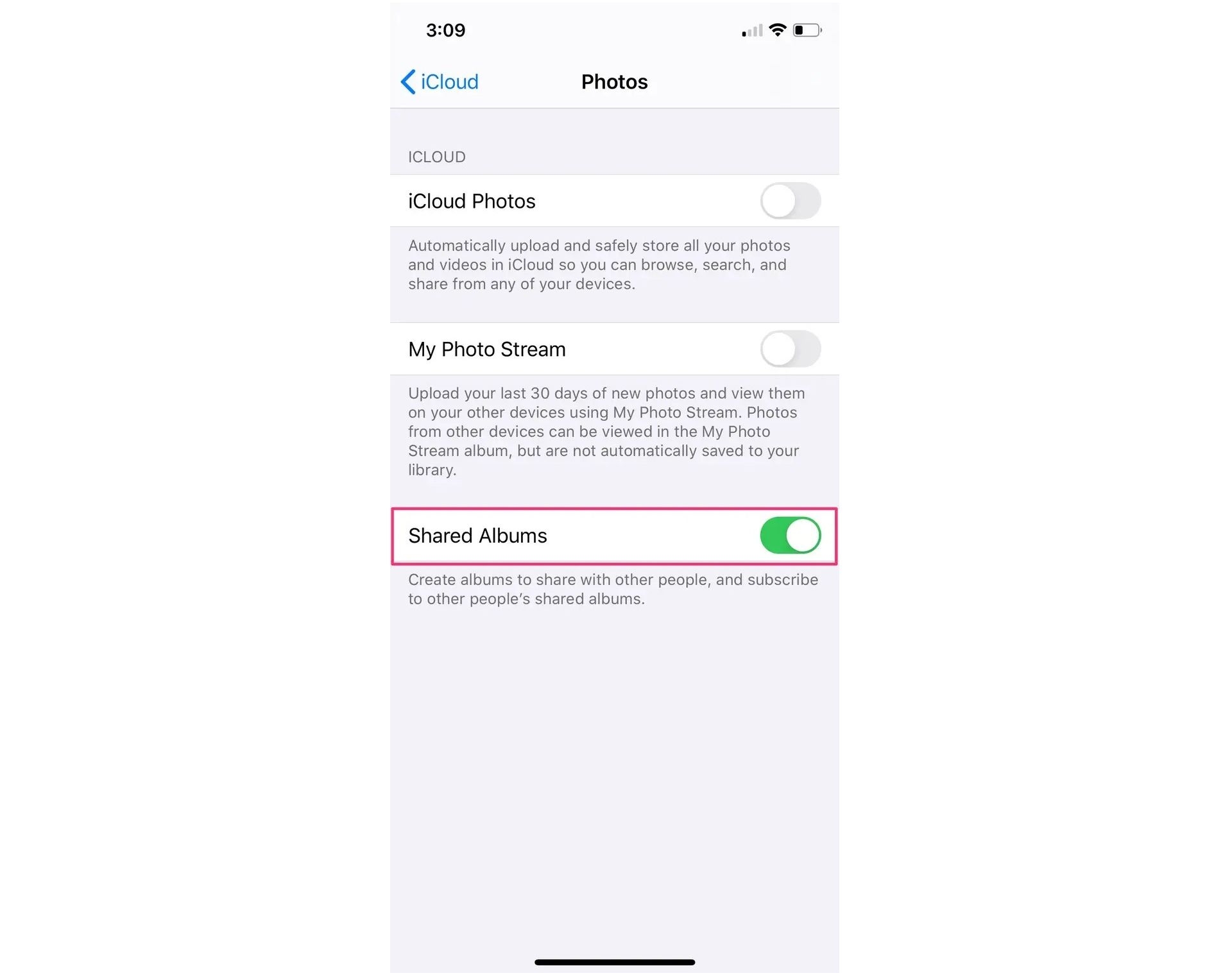
iPhoneで共有フォトアルバムを削除するにはどうすればよいですか?
まったく新しい共有アルバムを作成する方法がわかったので、1つを削除する方法に興味があるかもしれません。 以下の手順で、作成した共有アルバムを削除できます。
- 削除する共有アルバムを開きます。
- [人]タブに移動します。
- 共有アルバムを完全に削除するには、[共有アルバムの削除]をタップします。
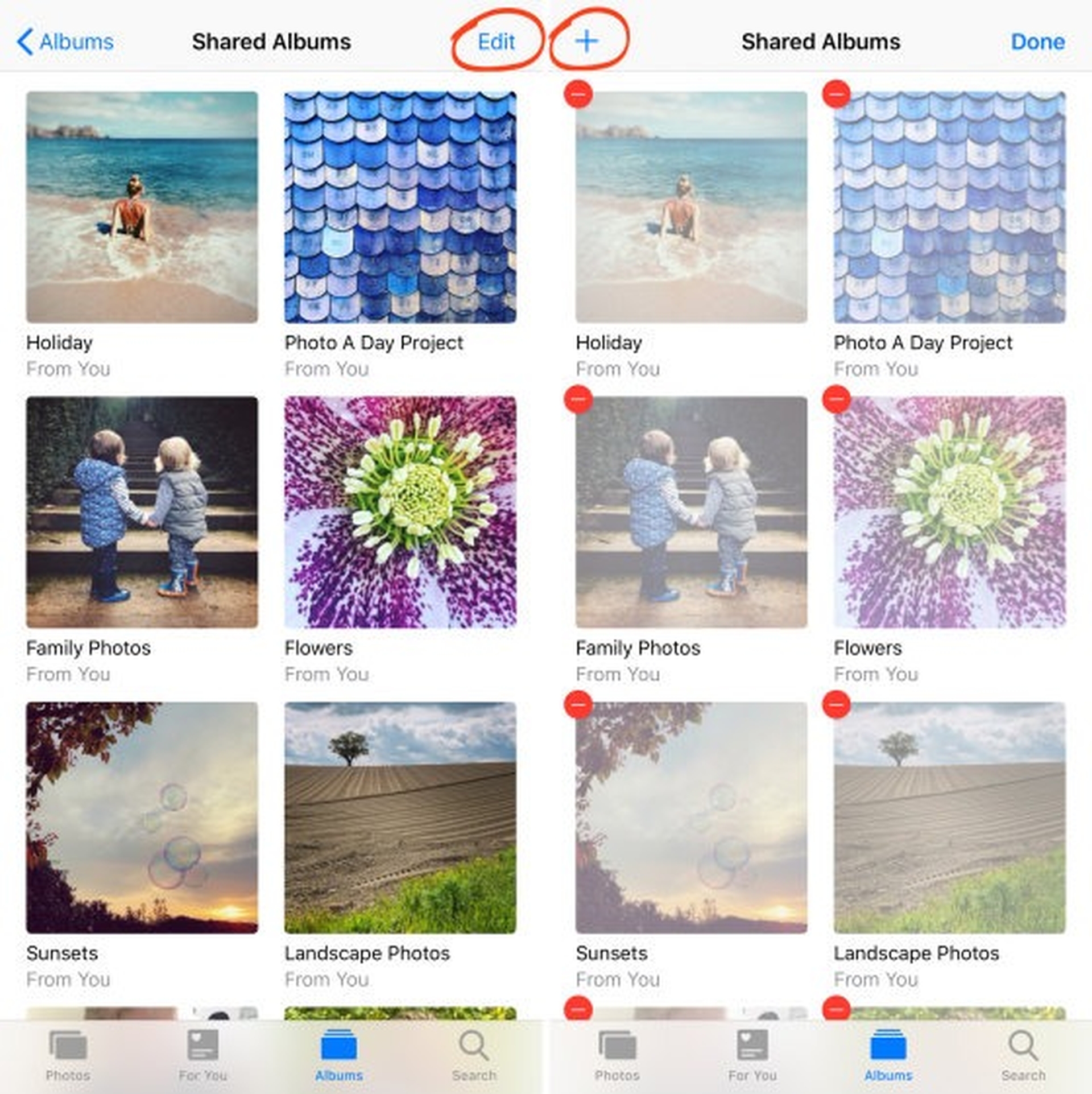
共有アルバムのリストに移動して[編集]をタップして、共有アルバムを削除することもできます。 次に、[削除]オプションを選択して、リストから共有アルバムを削除します。 削除された共有アルバムは、すべてのデバイスとサブスクライバーのデバイスからすぐに削除されます。 公開ウェブサイトが有効になっている場合、リンクされた資料もウェブから削除されます。 残しておきたい写真は、アルバムを削除すると利用できなくなるため、先に進む前に保存しておく必要があります。
iPhoneで共有されているフォトアルバムにコメントする方法について、この記事を楽しんでいただけたでしょうか。 そうした場合は、Apple iPhone 14の発売日がリークされる可能性がある、iPhoneやその他のデバイスで支払い情報を削除する方法など、他の記事も読むことをお勧めします。










